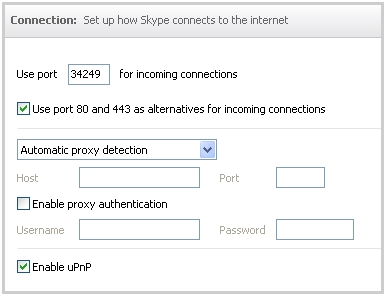Dividi fotojn inter du moveblaj aparatoj kun malsamaj operaciumoj ofte kaŭzas malfacilaĵojn al uzantoj. Estas pluraj manieroj trakti ĉi tiun problemon.
Transigi fotojn de iOS al Android
La ĉefa malfacilaĵo por translokigi dosierojn inter ĉi tiuj VIN estas iuj el la funkcioj de iOS. Estas malfacile translokigi bildojn rekte de aparato al aparato, do en la priskribitaj metodoj vi devos recurrir al helpo de triaj programoj.
Metodo 1: Movu al iOS
Simpla aplikaĵo kreita por la komforto labori kun ambaŭ OS estas ofte uzata por ŝanĝi de Android al iOS. Por komenci interagadon, la uzanto bezonas instali en Android kaj poste faru la jenon:
Elŝutu Movu al iOS por Android
- Konektu viajn aparatojn al la sama WiFi-reto.
- Malfermu la agordojn en la iPhone, elektu "Programoj kaj datumoj" kaj alklaku "Movu datumojn de Android".
- Post tio, malfermu la programon en Android kaj enigu la kodon, kiu aperis en la iPhone.
- En la nova fenestro, elektu la dosierojn, kiujn vi volas translokigi (por foto, "Fotila Rulo"), tiam premu "Sekva".
- Kopiado de datumoj komenciĝas. Por ĝia sukcesa tenado postulas sufiĉe da libera spaco.


Metodo 2: Google Fotoj
Multaj aparatoj funkciantaj kun Android havas la aplikon Google Photos, kiu estas unu el la bazaj iloj por labori kun bilddosieroj. Ĉi tiu estas la plej konvena eblo por translokigo de ciferecaj fotoj kaj filmetoj, ĉar eblas aŭtomate konservi informojn en la nubo. Ĝi alireblas de iu ajn aparato per ensalutado en la sama konto. Ĉi tio postulas la jenon:
Elŝutu Google Fotojn por Android
Elŝutu Google Fotojn por iOS
- Malfermu la aplikon kaj glitu dekstren. En la menuo, kiu aperas, elektu "Agordoj".
- La unua ero estos "Komenco kaj sinkronigado", ĝi ankaŭ devas esti malfermita.
- Se vi ne aŭtomate agordis sinkronigadon enirinte vian konton, alklaku "Komenco kaj sinkronigado".
- Elektu konton en kiu ĉiuj kreitaj materialoj estos stokitaj. Post tio, la elŝutado de informoj komenciĝos.




Metodo 3: Nubaj Servoj
Ĉi tiu opcio implicas grandan programon, kiun vi povas uzi: Yandex.Disk, Dropbox, Cloud Mail.ru kaj multaj aliaj. Por sukcesa operacio, instalu moveblajn versiojn de ambaŭ aparatoj kaj ensalutu sub unu konto. Post tio, ajna aldonita ero estos havebla en alia aparato. Ni rakontos al vi pli pri tio per la ekzemplo de Mail.ru Cloud:
Elŝutu nubo Mail.ru por Android
Elŝutu nubo Mail.ru por iOS
- Malfermu la aplikon sur unu el la aparatoj (la ekzemplo uzas Android) kaj alklaku la ikonon «+» ĉe la fundo de la ekrano.
- En la menuo, kiu aperas, elektu "Aldonu foton aŭ filmeton".
- El la galerio kun amaskomunikiloj, elektu la necesajn, post kio la elŝutado komenciĝos rekte al la servo.
- Post tio, malfermu la aplikon en alia aparato. Post sinkronigado, la necesaj dosieroj estos haveblaj por laboro.


Metodo 4: PC
En ĉi tiu opcio, vi devos recurrir al helpo de komputilo. Unue vi devas translokigi dosierojn de iPhone al PC (ĉar ofte kopii fotojn de Android ofte ne kaŭzas problemojn). Vi povas fari tion per iTunes aŭ aliaj specialaj programoj. Ĉi tiu procezo estas priskribita pli detale en nia aparta artikolo:
Leciono: Kiel Translokigi Fotojn de iOS al PC
Post tio, ĝi restas konekti la Android-smartphone al la komputilo kaj translokigi la ricevitajn amaskomunikilajn dosierojn al la memoro de la aparato. Por plenumi ĉi tiun proceduron, vi nur bezonas doni permeson per klako Bone en la fenestro, kiu aperas sur la ekrano.

Vi povas uzi plurajn metodojn por translokigi fotojn de moveblaj aparatoj al malsamaj operaciumoj. La plej simplaj estas la uzo de programoj kaj servoj, dum rekta kopiado de aparato al aparato per komputilo povas esti malfacila, ĉefe pro iOS.